Ibland, när du skapar ett dokument med MS WOrd-textredigeraren, måste du dela upp sidan i flera delar vertikalt. Detta kan göras på ett antal sätt.
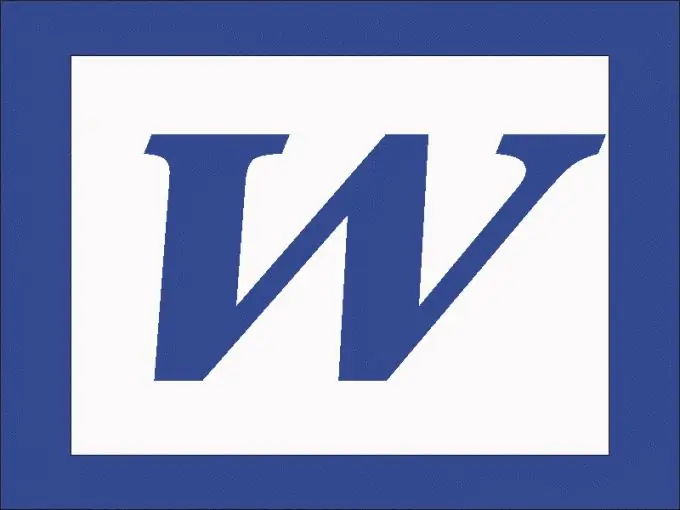
Instruktioner
Steg 1
Det är bekvämare att dela en sida med färdig text i kolumner med det speciella kommandot Kolumner. Om du använder Word 2003 hittar du det här kommandot i Format-menyn. Ange antalet kolumner i dialogrutan. Ställ vid behov in bredden på kolumnerna och avståndet mellan dem i avsnittet "Bredd och avstånd". Texten delas upp i det angivna antalet kolumner.
Steg 2
I Word 2010 går du till fliken Sidlayout och klickar på ikonen Kolumner. Ställ in önskat antal kolumner. Om du bara behöver dela en del av sidan väljer du önskat fragment med musen och tillämpar den här metoden.
Steg 3
Du kan också dela en tom sida med kommandot Kolumner. Alternativt kan du använda kommandot Infoga tabell för att dela en tom sida i kolumner. I Word 2003, gå till tabellmenyn och välj tabell i gruppen Infoga.
Steg 4
Ange önskat antal kolumner, rader - 1. Placera markören i vilken cell som helst och klicka på "Tabellegenskaper" i menyn "Tabell". Klicka på "Alternativ" på fliken "Tabell" och avmarkera rutan bredvid "Autosize".
Steg 5
Gå tillbaka till fliken "Tabell", klicka på "Kanter och fyll" och välj typ av tabell utan ramar (klicka bara på ikonen bredvid som säger "Nej"). Din sida är nu uppdelad i kolumner med fasta bredder och osynliga gränser. I senare versioner av redigeraren finns tabellkommandot på menyn Infoga.






